Как создавать и редактировать видео с помощью TechSmith Camtasia в Trivantis Lectora
Опубликовано: 2022-01-29Trivantis Lectora Inspire (начинается с 2595 долларов США за пожизненную лицензию) — это высокоэффективный авторский инструмент для электронного обучения, который очень прост в использовании и имеет множество функций, которые помогут вам создавать эффективные уроки. Платформа даже поставляется с TechSmith Camtasia 2018 (от 249 долларов), которую вы можете использовать для создания и вставки видео для своих интерактивных уроков. Сочетание этих инструментов делает ваши уроки более увлекательными и эффективными для тех, кто посещает ваши курсы.
В этой статье мы рассмотрим пять способов использования программного обеспечения Trivantis Lectora Inspire (2 595,00 за пожизненную лицензию в Trivantis) для повышения эффективности курсов электронного обучения. В этих пяти блоках есть почти безграничное количество вещей, которые вы можете делать с вашим программным обеспечением для редактирования. Однако цель этой статьи не в том, чтобы научить вас редактировать видео, а скорее в том, чтобы показать, как вы можете использовать комбинацию Trivantis Lectora Inspire и TechSmith Camtasia 2018 для вставки видео в содержание курса электронного обучения.
1. Запишите свой экран
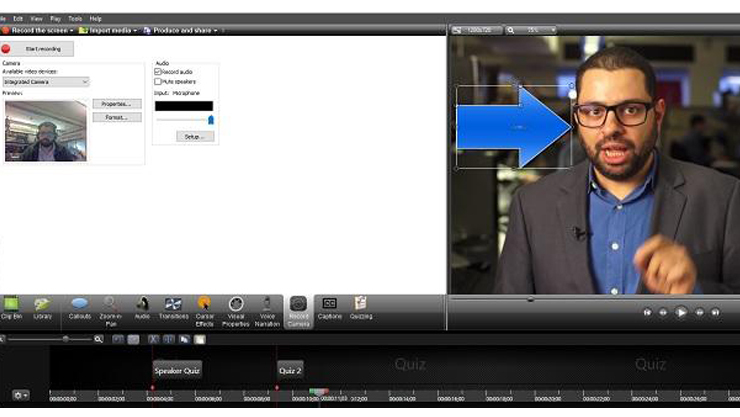
Если ваша цель — продемонстрировать программное обеспечение или провести кого-то по многоступенчатому пути в Интернете, то записи экрана могут стать отличным ресурсом. В Trivantis Lectora Inspire запись экрана — очень простой процесс. Сначала нажмите на вкладку «Вставка». Затем нажмите «Видео» в раскрывающемся меню. Затем нажмите «Новая запись экрана».
TechSmith Camtasia 2018 (2 595,00 за пожизненную лицензию в Trivantis) будет запущен. Затем вам будет предложено нажать «Запись», когда вы будете готовы начать демонстрацию. После того, как вы закончите запись, вы можете редактировать и применять всевозможные эффекты к записи экрана. Вы можете добавлять аннотации, подписи, видео-комментарии и выноски (например, на изображении выше). Вы также можете редактировать движения курсора в своих викторинах, либо полностью удаляя их, либо заставляя их появляться только после того, как слушатель курса выполнит свои собственные подсказки курсора.
Закончив редактирование, нажмите «Поделиться», а затем нажмите «Вывод Lectora». Затем ваше видео будет сохранено как файл MP4. Нажмите «Видео» в раскрывающемся меню Trivantis Lectora Inspire и выберите новое видео.
2. Редактировать существующее видео
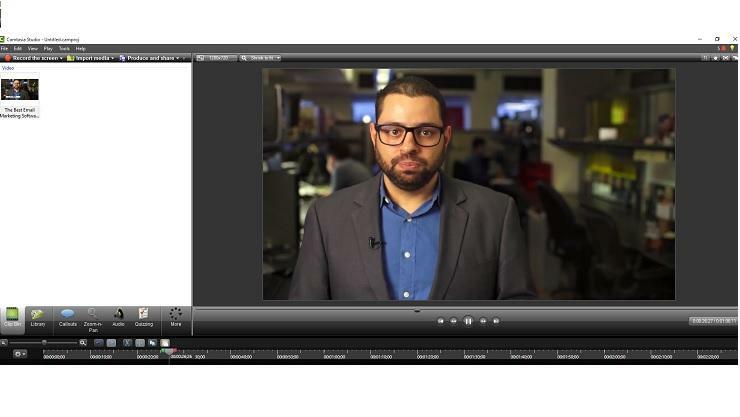
Если у вас уже есть библиотека видео, которые вы хотели бы добавить в свои курсы электронного обучения, Trivantis Lectora Inspire и TechSmith Camtasia 2018 помогут вам отредактировать и добавить тесты в эти курсы всего за несколько шагов. Сначала нажмите «Изменить». Если у вас есть видео в Trivantis Lectora Inspire, оно все еще находится на вашем жестком диске в виде обычного файла. Если вы выберете вариант редактирования этого видео в пользовательском интерфейсе (UI) Trivantis Lectora Inspire, будет запущен любой видеоредактор, который вы настроили в Trivantis Lectora Inspire. Если вы перейдете к этому видеофайлу в папке заголовков Trivantis Lectora Inspire на жестком диске, он запустится с любым видеоредактором, который вы указали в Windows. Если ваше видео хранится на рабочем столе или на внешнем диске, программное обеспечение откроется непосредственно в TechSmith Camtasia 2018.
Как только видео загрузится, вы сможете отредактировать и добавить в видеофайл любую викторину Trivantis Lectora Inspire и элементы взаимодействия (подробнее об этом в разделе «Добавить викторину» ниже). Закончив редактирование, нажмите «Поделиться», а затем нажмите «Вывод Lectora». Затем ваше видео будет сохранено как файл MP4. Нажмите «Видео» в раскрывающемся меню инструмента Trivantis Lectora Inspire и выберите запись экрана. Если вы вносили изменения непосредственно в Trivantis Lectora Inspire, просто сохраните видео, когда закончите редактирование.

3. Редактировать только видео
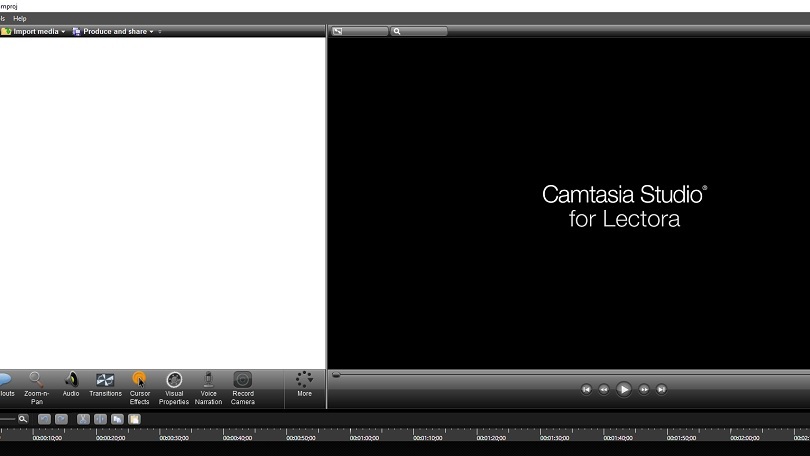
Если ваша единственная цель — редактирование видео, независимо от того, собираетесь ли вы вставлять конечный файл в Trivantis Lectora Inspire, то вы можете использовать TechSmith Camtasia 2018 как самостоятельную программу. Для этого откройте TechSmith Camtasia 2018 на своем компьютере. Загрузите видеофайл, который вы хотите отредактировать. Внесите все необходимые изменения, а затем повторите процесс экспорта, упомянутый в первых двух разделах этой статьи.
4. Добавьте викторину
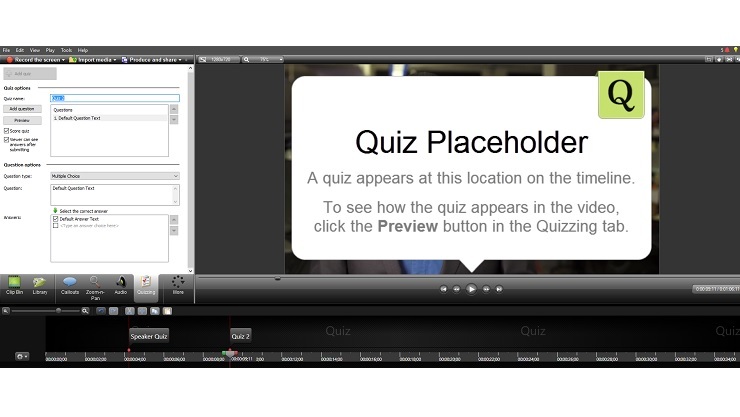
Что хорошего в видеокурсе, если вы не можете проверить своих учеников? Чтобы добавить видео-викторину к любому видео в Trivantis Lectora Inspire, выполните следующие действия. Сначала откройте свое видео в TechSmith Camtasia 2018 и перейдите на вкладку «Интерактивность». Затем нажмите «Добавить тест на временную шкалу». Здесь вы сможете выбрать точное место на временной шкале видео, где будет находиться викторина или викторины. Есть два способа сделать это. Первый способ — поместить курсор на временную шкалу видео, где вы хотите добавить тест. Затем перейдите к инструменту справа, чтобы создать вопрос, ответ и викторину (или название события). Второй способ сделать это — зайти в Trivantis Lectora Inspire, нажать «Вставить видео», нажать «Редактировать», а затем нажать «Событие».
Отсюда вы сможете дать название событию и выбрать точный временной код, где вы хотите разместить событие. Нажмите «ОК». Повторите столько раз, сколько необходимо. Затем вернитесь к приборной панели. Нажмите «Синхронизировать события». В окне используйте раскрывающееся меню «Действие», чтобы выбрать «Показать», а затем выберите вопрос викторины из цели. Повторяйте этот процесс столько раз, сколько необходимо, пока не будут добавлены все вопросы. (Этот процесс предполагает, что у вас уже есть вопрос викторины на странице, которая изначально настроена как скрытая).
5. Добавьте SCORM-совместимость в свою работу
Знаете ли вы, что существует набор технических стандартов для платформ электронного обучения? В общих чертах, эталонная модель объектов общего содержимого (SCORM) позволяет совместно использовать видео или викторину между различными типами программного обеспечения. Даже если вы не планируете сейчас использовать курс за пределами платформы, вам все равно будет полезно знать об этой функции на случай, если вы передумаете.
Модель SCORM легко добавить. В меню «Параметры заголовка» на ленте «Дизайн» в Trivantis Lectora установите флажок «AICC и SCORM для LMS». Оттуда вам просто нужно заполнить поля метаданных на информационной ленте. Обязательно включите параметр «Выход», так как это важно для совместимости со SCORM. После этого продолжайте использовать платформу, как обычно. Когда вы опубликуете, вы сможете делиться своим контентом на других платформах, помимо Trivantis Lectora Inspire. 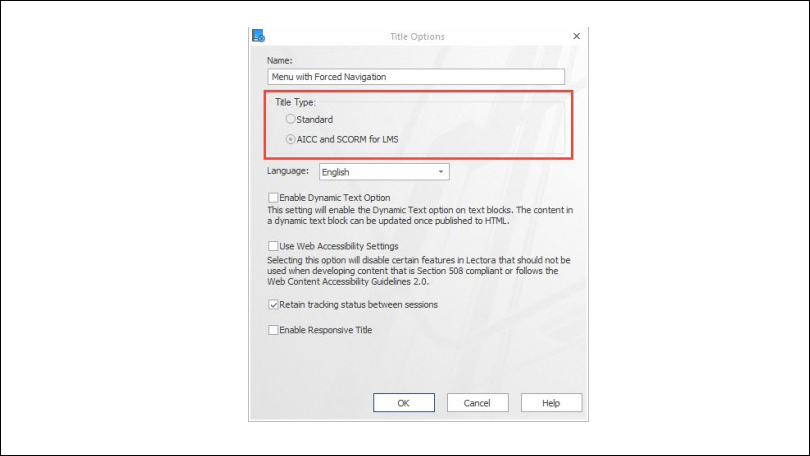
(Примечание редактора: версии 12 и 16 Trivantis Lectora Inspire включают TechSmith Camtasia 2018. Версия 17 Trivantis Lectora Inspire включает TechSmith Camtasia 2018.)
